SƠ LƯỢC NỘI DUNG
Người dùng thích xem nội dung trên YouTube hơn bất kỳ nền tảng nào khác vì đây là một nguồn giải trí tuyệt vời. Tuy nhiên, một điều khó chịu về YouTube là các quảng cáo bật lên khi chúng ta đang xem video. Để giải quyết vấn đề này, xin mời các bạn hãy cùng Trogiupnhanh tìm cách chặn quảng cáo Youtube ngay.
3 cách xóa quảng cáo trên video YouTube
Phương pháp 1: Sử dụng tiện ích chặn quảng cáo Youtube
Khi sử dụng trình duyệt Chrome, chúng ta có rất nhiều tiện ích có sẵn hỗ trợ những công việc khác nhau. Trong số đó có công cụ chặn quảng cáo Adblock for YouTube, bạn có thể tìm và cài đặt nó từ cửa hang Chrome trực tuyến.
Các bước cài tiện ích chặn quảng cáo Youtube trên Chrome:
Bước 1. Mở trình duyệt Chrome của bạn và truy cập cửa hàng Chrome trực tuyến.
Bước 2. Nhập Adblock for YouTube vào thanh tìm kiếm và nhấp vào công cụ này trong danh sách kết quả tìm kiếm.
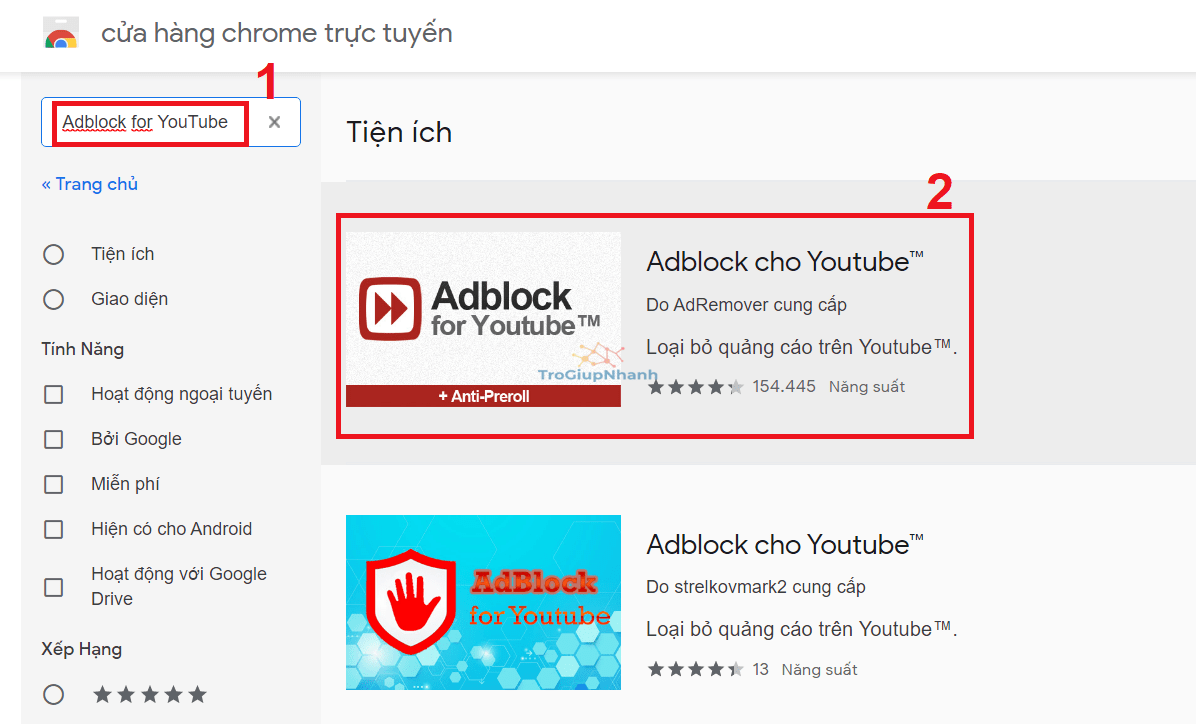
Bước 3. Tiếp theo, bạn nhấn vào Thêm vào Chrome trong giao diện tiếp theo.
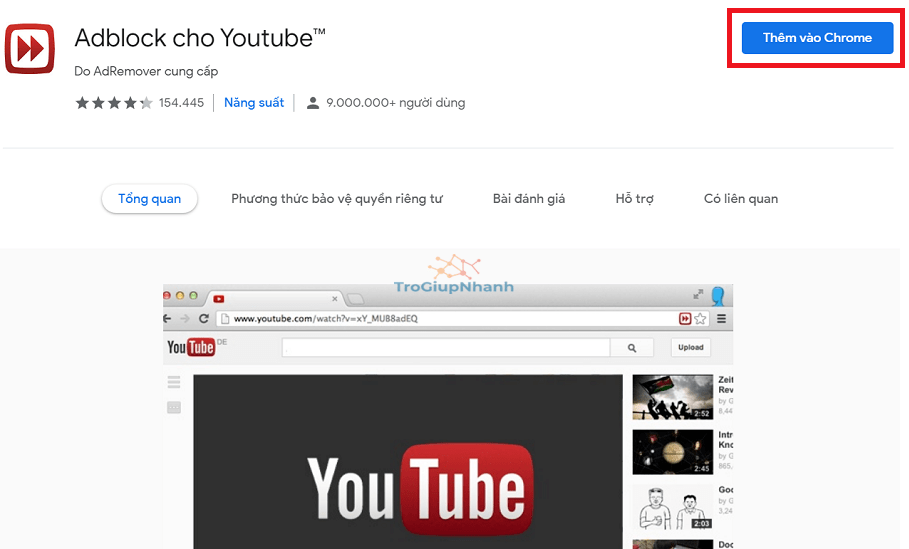
Bước 4. Nhấp vào Thêm tiện ích trong cửa sổ Popup để cài đặt nó.
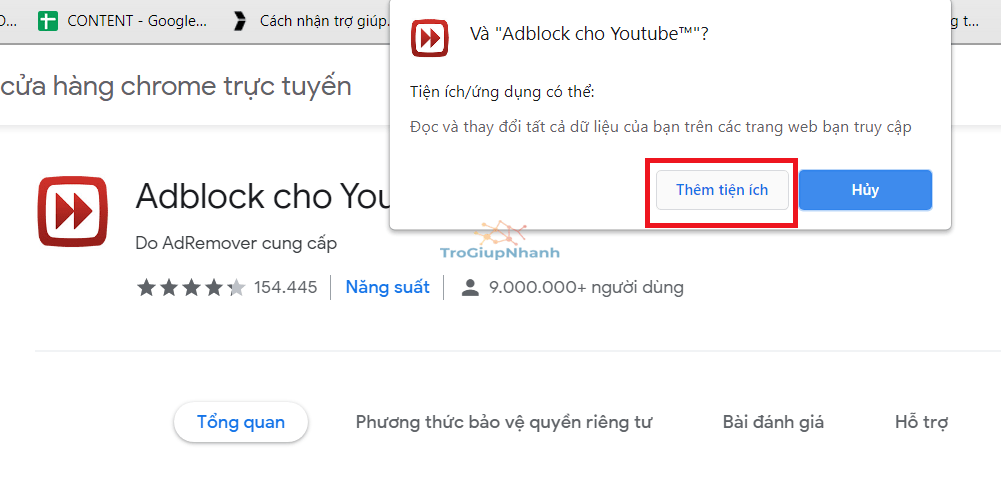
Bước 5. Sau khi thêm tiện ích mở rộng thành công, nó sẽ tự động được ghim vào phần tiện ích mở rộng bên cạnh biểu tượng tài khoản Google.
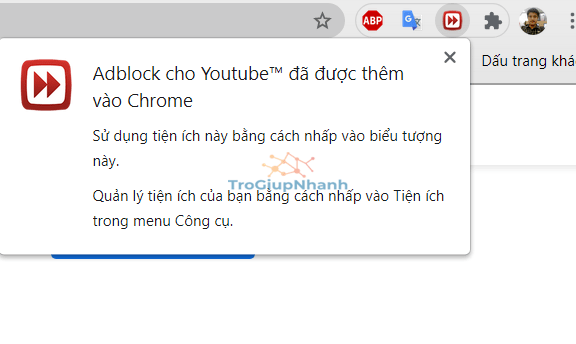
Bước 6. Bây giờ, bạn truy cập Youtube và phát video.
Bước 7. Cuối cùng, nhấp vào tiện ích mở rộng từ góc trên cùng bên phải của màn hình cửa sổ và bật công tắc chặn quảng cáo.
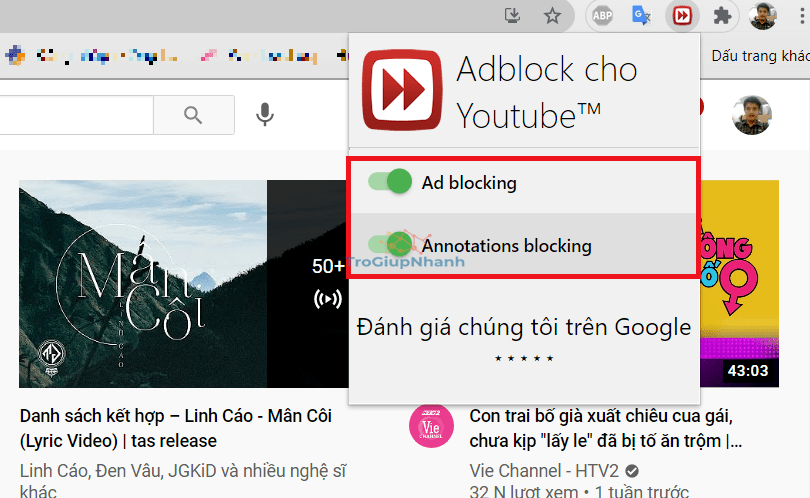
Ngoài ra, bạn có thể cài đặt tiện ích chặn quảng cáo Youtube và website có tên AdBlock Plus. Ngoài chặn hoàn toàn quảng cáo video Youtube thì nó còn chặn toàn bộ quảng cáo trên website bất kỳ.
Phương pháp 2: Chặn quảng cáo bằng cách sửa đường link video Youtube
Đây là thủ thuật chặn quảng cáo Youtube khá đơn giản và đã thử nghiệm thành công chỉ bằng cách sửa URL của video. Sau đây là cách sửa đường link video Youtube để chặn quảng cáo.
Chặn quảng cáo video trên máy tính
1>> Thông thường, địa chỉ URL của bất kỳ video nào bạn xem trên YouTube có dạng https://www.youtube.com/watch?…
2>> Bây giờ bạn chỉ cần thêm dấu chấm (.) ngay sau youtube.com và nhấn Enter.
3>> Địa chỉ URL mới của video sẽ giống như sau: https://www.youtube.com ./watch?…
Bây giờ video youtube đang phát trên máy tính của bạn sẽ bị chặn quảng cáo. Hành động này chỉ có tác dụng với video bạn sửa link, tức là khi bạn muốn chặn quảng cáo video youtube khác thì bạn cần lặp lại thao tác này.
Chặn quảng cáo video trên điện thoại
Nếu bạn muốn xóa quảng cáo Yoube trên điện thoại bằng cách này, bạn cần truy cập Youtube bằng trình duyệt. Hơn nữa, bạn cần bật tùy chọn trang web dành cho máy tính PC trên trình duyệt của mình.
Để bật trang web dành cho máy tính để bàn:
Bạn mở Google Chrome trên điện thoại > chạm vào ba dấu chấm dọc ở góc trên cùng bên phải của màn hình > Chọn Trang web dành cho máy tính.
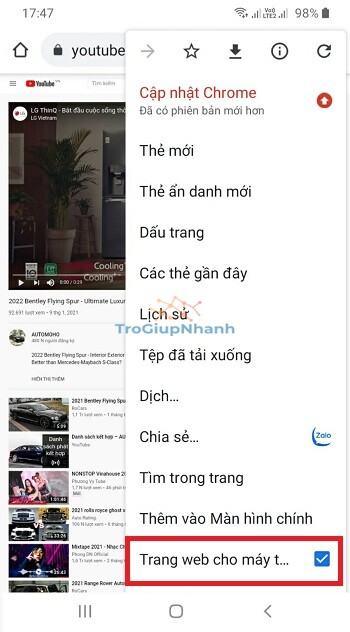
Phương pháp 3: Sử dụng trang web ViewPure
Một giải pháp thay thế khác mà bạn có thể sử dụng nếu không biết cách chặn quảng cáo YouTube, đó là sử dụng trang web ViewPure. Trang web này cho phép người dùng xem video YouTube không có quảng cáo.
Các bước thực hiện như sau:
nào mà không bị gián đoạn hoặc có quảng cáo ở giữa . Hãy làm theo các bước sau để sử dụng trang web ViewPure
Bước 1. Bạn mở trình duyệt internet và truy cập trang web: http://www.viewpure.com/
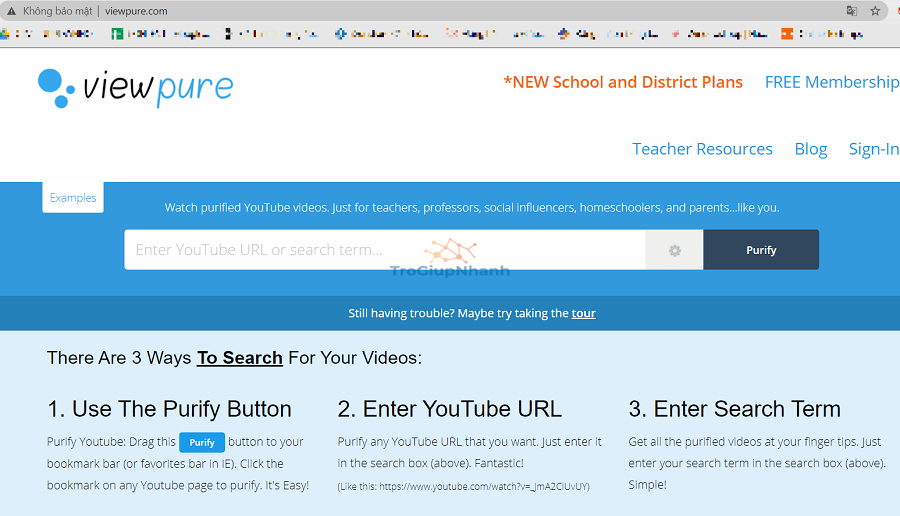
Bước 2. Mở YouTube và sao chép URL của video mà bạn muốn xem mà không có quảng cáo nào bật lên.
Bước 3. Tiếp theo, dán URL của video YouTube vào thanh tìm kiếm trên trang web ViewPure có nội dung ‘Enter YouTube URL or search term‘.
Bước 4. Cuối cùng, bạn nhấn vào Purify và xem video youtube không có quảng cáo.
Tóm lại
Như các bạn đã thấy, cách chặn quảng cáo Youtube không có gì phức tạp và có tới 3 cách để thực hiện. Tuy nhiên, bạn nên ủng hộ người sáng tạo video ưa thích của mình bằng cách bình luận hay chia sẻ video của họ.
Trợ Giúp Nhanh
